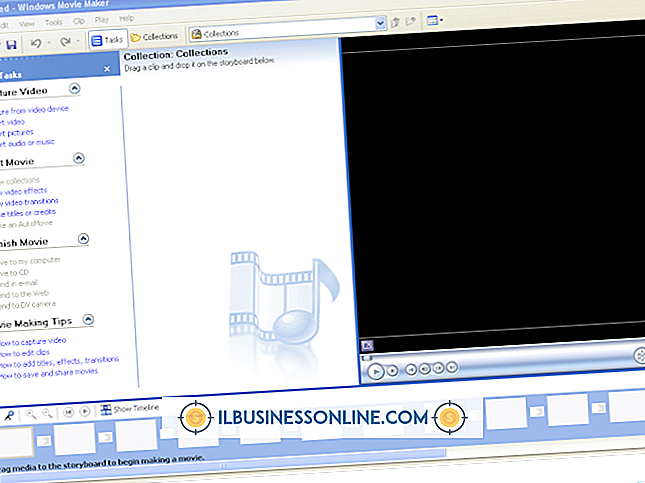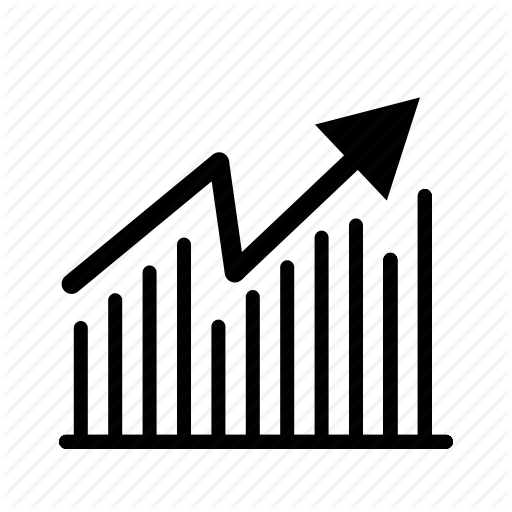Cara Menggunakan Keyboard Hiragana

Windows 8 menggunakan Microsoft Input Method Editor untuk mengubah karakter yang Anda masukkan pada keyboard standar menjadi hiragana, katakana, dan kanji. Namun, Anda harus mengunduh paket bahasa yang terpisah untuk menambahkan dukungan Jepang ke PC Anda. Setelah memasang keyboard baru ke sistem operasi, Anda dapat mulai membuat dokumen, menulis email dan menulis konten berbasis web dalam bahasa alternatif.
1.
Tekan "Windows-C" atau arahkan ke sisi kanan atas layar, pilih "Cari" dari bilah Charms, dan kemudian masukkan "bahasa" ke dalam bidang pencarian.
2.
Klik "Pengaturan, " pilih "Tambahkan Bahasa" dari hasil untuk membuka Panel Kontrol, dan kemudian klik "Tambahkan Bahasa."
3.
Pilih "Jepang" dari daftar, lalu klik tombol "Tambah". Klik tautan "Opsi", lalu pilih "Unduh dan Instal Paket Bahasa" di bawah Bahasa Tampilan Windows.
4.
Klik "Ya" atau masukkan kata sandi administrator untuk melanjutkan, jika diminta. Windows 8 mengunduh paket bahasa ke komputer.
5.
Tutup Control Panel dan buka editor teks seperti WordPad atau Microsoft Word.
6.
Pilih bilah bahasa dari bilah tugas, lalu pilih "Jepang" sebagai bahasa. Klik kanan ikon di sebelah kiri bilah bahasa dan pilih "Hiragana" dari menu konteks.
7.
Mulailah mengetik ke dalam editor teks. Untuk mengonversi karakter atau karakter menjadi kanji, tekan bilah spasi. Gunakan directional pad untuk memilih kanji yang benar dari menu, dan kemudian tekan "Enter" jika Windows 8 tidak mengonversi hiragana secara otomatis.